O Manifesto de carga é realizado para entregas ou devoluções que necessitem de coleta.
Dúvidas
-
Entrega
1 . Entrega recusada?
Confirme o retorno como “não entregue” e Reagende ou realizar a devolução.
2 . Toda Mercadoria avariada?
Confirme o retorno como “não entregue”, realize a devolução e a baixa da mercadoria.
3 . Parte da Mercadoria avariada?
Confirme o retorno como “Entregue”, cancele a nota e faça a devolução. -
Devolução
1 . Devolução gerada porém foi recusada?
Cancele a devolução.
2 . Parte da mercadoria avariada?
colete os bons, cancele a devolução e refaça com a quantidade correta coletada.
Ao entrarmos na tela, podemos utilizar filtros como:

- Manifesto: podemos inserir o número de controle de um manifesto já criado, para visualizá-lo, ou editá-lo, coisa que veremos mais adiante;
- Região:podemos filtrar pela região das entregas que já foram planejadas por meio de romaneios;
- Expedição: temos a possibilidade de filtrar pelos romaneios de cada expedição.
1 - Clicaremos no botão ![]() , abrindo a tela de criação de manifesto.
, abrindo a tela de criação de manifesto.
2 - Informaremos os seguintes campos:
- Veículo: selecionaremos o veículo que a carga será transportada;
- Motorista: geralmente, o motorista já está vinculado ao veículo, vindo automaticamente quando escolhemos o veículo, mas caso seja necessário, podemos trocá-lo;
- Ajudante: também podemos cadastrar os ajudantes junto com o veículo, mas caso seja necessário, conseguimos modificar;
- Início: colocaremos a data inicial que o manifesto será entregue, juntamente com o horário inicial da entrega.
-
Término: colocaremos a data final que o manifesto será entregue, juntamente com o horário final da entrega.
Após informarmos os dados, clicamos em Ok, criando o manifesto.
3 - Manifesto criado.
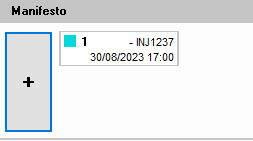
Após criarmos o manifesto, é necessário adicionar os romaneios que vão compor o mesmo
- 1 - Selecionaremos a check box dos romaneios que precisamos adicionar, e logo em seguida clicaremos em cima do card de manifesto, que criamos no passo anterior.
-
2 - Após clicarmos em cima do card, aparecerão as informações do manifesto, juntamente com o botão
 , onde devemos clicar, para adicionar os romaneios.
, onde devemos clicar, para adicionar os romaneios.
- 3 - Romaneios adicionados.
Para finalizar, precisamos clicar no botão ![]() , abrindo o Resumo do manifesto, verificaremos as informações, e caso estiver tudo correto, apertaremos em
, abrindo o Resumo do manifesto, verificaremos as informações, e caso estiver tudo correto, apertaremos em ![]() , novamente, salvando o manifesto e seus romaneios.
, novamente, salvando o manifesto e seus romaneios.
Podemos imprimir ou não o documento manifesto.
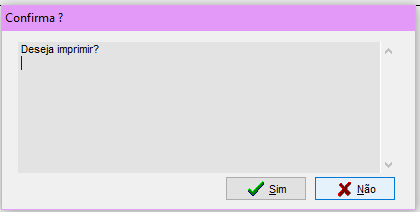
Após criarmos o manifesto, o próximo passo é separar os produtos que estão nos romaneios. O tópico Separação de Manifesto nos mostra como fazer.
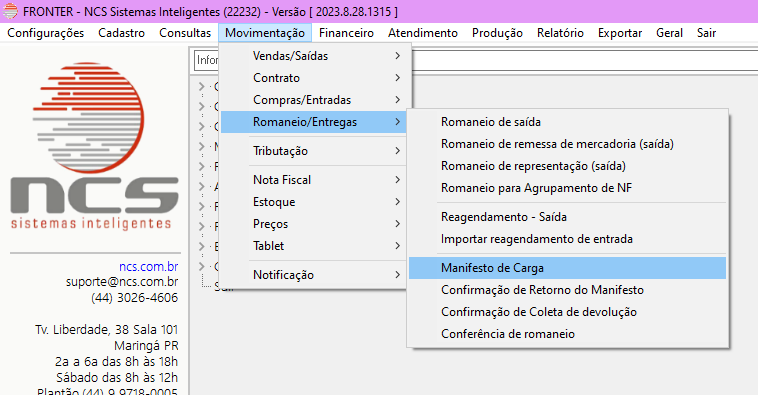
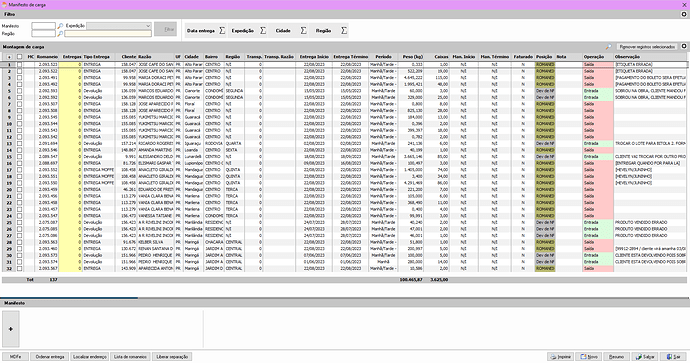
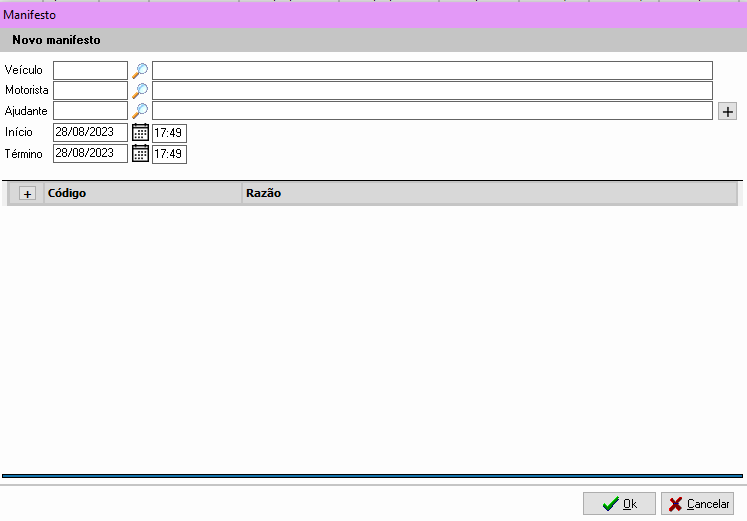
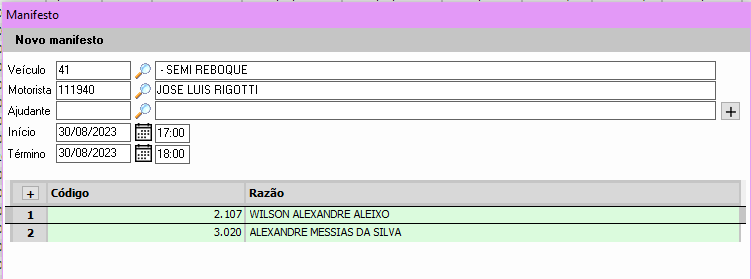
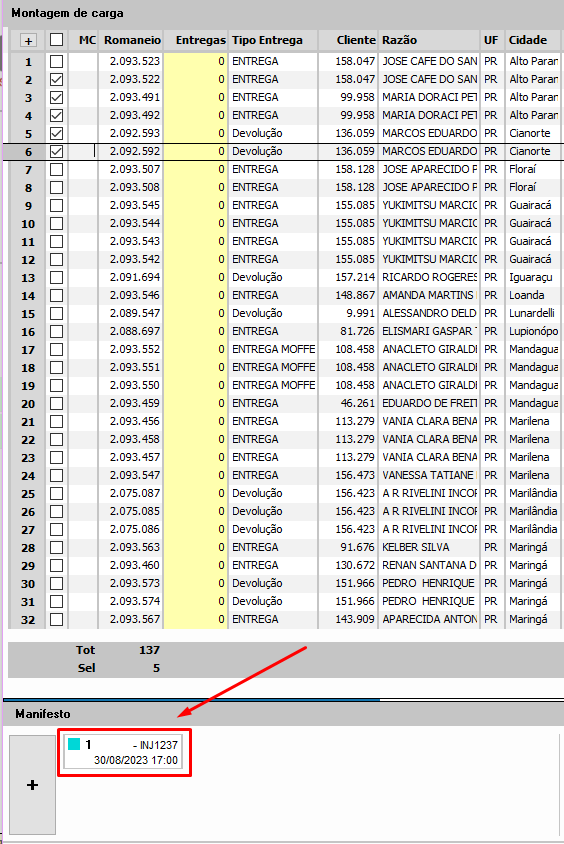
 , onde devemos clicar, para adicionar os romaneios.
, onde devemos clicar, para adicionar os romaneios.
